어느 날 갑자기 컴퓨터 화면이 파랗게 변하면서 온갖 알 수 없는 영어가 가득 채워진다면? 생각만 해도 등골이 오싹하고 당황스럽죠. 특히 ‘STATUS_KERNEL_MODE_EXCEPTION’이라는 메시지를 마주했을 때의 그 막막함은 겪어본 사람만이 알 거예요.
이 골치 아픈 블루스크린 오류는 우리 컴퓨터의 가장 깊숙한 곳, 바로 ‘커널 모드’에서 문제가 생겼다는 신호인데요. 마치 우리 몸의 중추 신경계에 이상이 생긴 것과 같다고 할 수 있죠. 대부분 드라이버 충돌이나 하드웨어 문제로 발생하는 경우가 많아, 혼자 해결하기 어렵다고 느껴질 때가 많습니다.
하지만 이제 걱정 마세요! 이 글을 통해 여러분의 소중한 컴퓨터를 다시 건강하게 돌려놓을 수 있는 특급 정보와 해결 꿀팁들을 쉽고 명확하게 알려드릴게요. 저도 이런 경험이 한두 번이 아닌지라, 누구보다 여러분의 답답함을 잘 알고 있답니다.
과연 이 지긋지긋한 블루스크린, 어떤 원인으로 발생하고 어떻게 해결해야 할까요? 아래 글에서 정확하게 알아보도록 할게요!
블루스크린, 도대체 왜 뜨는 걸까? 핵심 원인 분석

커널 모드 예외, 그게 뭔데요?
어느 날 갑자기 컴퓨터 화면이 파랗게 변하고 알 수 없는 영어가 가득하다면, 정말 당황스럽고 심장이 철렁 내려앉을 거예요. 특히 ‘KERNEL_MODE_EXCEPTION_NOT_HANDLED’라는 메시지를 보셨다면, 아마 머릿속이 새하얘지셨을 겁니다. 이 메시지는 우리 컴퓨터의 가장 깊숙한 곳, 바로 ‘커널 모드’에서 예기치 않은 오류가 발생했다는 의미예요.
운영체제는 ‘사용자 모드’와 ‘커널 모드’라는 두 가지 모드로 작동하는데, 사용자 모드가 우리가 사용하는 일반적인 프로그램 영역이라면, 커널 모드는 운영체제의 핵심 기능과 하드웨어를 직접 제어하는 아주 중요한 영역이랍니다. 마치 우리 몸의 중추 신경계와 같아서, 여기에 문제가 생기면 컴퓨터 전체가 멈춰버리는 거죠.
주로 드라이버 문제나 하드웨어 불량으로 인해 커널 모드에서 처리할 수 없는 예외 상황이 발생했을 때 이 블루스크린이 나타납니다. 저도 예전에 이런 블루스크린을 만났을 때, 마치 컴퓨터가 저를 배신한 기분마저 들었답니다. 중요한 작업을 하던 중이라 정말 멘붕이었죠.
이런 경험은 정말 겪어본 사람만이 알 수 있는 막막함이 아닐까 싶어요.
블루스크린 오류 코드, 이렇게 해석해요!
블루스크린에는 항상 0x 로 시작하는 알 수 없는 코드들이 함께 나타나죠. 이 코드들은 마치 의사가 환자의 병명을 진단하듯, 컴퓨터 오류의 원인을 알려주는 단서들이랍니다. 예를 들어, 흔히 볼 수 있는 ‘0x0000008E KERNEL_MODE_EXCEPTION_NOT_HANDLED’는 앞서 설명했듯이 커널 모드에서 예외가 발생했고, 주로 드라이버나 시스템 파일, 또는 하드웨어 문제와 관련이 깊어요.
만약 여기에 ‘0xC0000005 STATUS_ACCESS_VIOLATION’과 같은 파라미터가 함께 보인다면, 특정 메모리 영역에 접근 오류가 발생했을 가능성이 높습니다. 또 다른 예로, ‘0xC0000185 STATUS_IO_DEVICE_ERROR’는 입출력 장치, 즉 하드디스크나 SSD 같은 저장 장치에 문제가 생겼을 때 나타나는 코드고요.
‘0xC000021A STATUS_SYSTEM_PROCESS_TERMINATED’는 중요한 시스템 프로세스가 종료되어 발생하기도 합니다. 이런 코드들을 무작정 외울 필요는 없지만, 대략적인 의미를 알고 있다면 문제 해결의 실마리를 찾는 데 큰 도움이 된답니다. 제가 처음 블루스크린을 접했을 때는 저 코드들이 무슨 외계어처럼 느껴져서 더 답답했던 기억이 나네요.
하지만 알고 나면 의외로 단순한 원인인 경우도 많다는 사실!
드라이버 충돌! 숨어있는 주범을 찾아라
오래된 드라이버가 부르는 비극
컴퓨터 부품들이 제 역할을 하려면 ‘드라이버’라는 소프트웨어가 꼭 필요합니다. 이 드라이버는 운영체제와 하드웨어 사이에서 통역사 역할을 하며, 서로 원활하게 소통할 수 있도록 돕는 아주 중요한 존재죠. 그런데 이 드라이버가 오래되거나 손상되면 문제가 발생합니다.
마치 오래된 지도처럼, 최신 운영체제와 새로운 하드웨어가 요구하는 방식대로 통역을 제대로 하지 못하는 거예요. 그 결과, 통신 오류가 발생하고 이게 바로 ‘KERNEL_MODE_EXCEPTION_NOT_HANDLED’와 같은 블루스크린으로 이어지기도 합니다. 특히 그래픽카드 드라이버나 사운드 드라이버, 네트워크 드라이버 등 시스템 핵심 드라이버에서 이런 문제가 자주 발생하죠.
저도 예전에 그래픽카드 드라이버 업데이트를 미루다가 갑자기 화면이 깨지고 블루스크린이 뜨는 경험을 한 적이 있어요. 그때는 정말 드라이버 문제일 거라고는 상상도 못 했죠. 컴퓨터를 오래 사용하다 보면 나도 모르게 업데이트를 잊어버리는 경우가 많은데, 이것이 결국 큰 문제를 일으킬 수 있다는 것을 꼭 기억해야 합니다.
충돌하는 드라이버, 어떻게 찾아내고 해결할까?
문제가 되는 드라이버를 찾아내는 것은 마치 숨은 그림 찾기 같을 때가 많습니다. 가장 확실한 방법은 최근에 설치했거나 업데이트한 드라이버가 있는지 확인하는 거예요. 블루스크린 발생 시점이 특정 드라이버 설치 시점과 겹친다면, 해당 드라이버가 원인일 가능성이 매우 높죠.
윈도우 ‘장치 관리자’에 들어가 보면 노란색 느낌표나 빨간색 X 표시가 된 장치들이 있을 수 있는데, 이들이 바로 문제가 있는 드라이버를 사용하고 있다는 신호입니다. 이런 경우, 해당 드라이버를 제거하고 제조사 홈페이지에서 최신 버전으로 다시 설치하거나, 이전 버전으로 롤백하는 것이 해결책이 될 수 있어요.
때로는 여러 드라이버가 서로 충돌을 일으켜 블루스크린이 발생하기도 하는데, 이럴 때는 안전 모드로 부팅하여 문제가 되는 드라이버를 하나씩 비활성화해보면서 범인을 찾아내는 노력이 필요합니다. 저 역시 비슷한 상황에서 여러 드라이버를 번갈아 가며 시도해본 끝에 마침내 원인을 찾아내고 환호했던 기억이 생생합니다.
메모리와 저장장치, 하드웨어 불량 점검하기
램(RAM) 불량이 블루스크린의 주범일 수도?
컴퓨터의 램(RAM)은 실행 중인 프로그램들이 데이터를 임시로 저장하는 공간입니다. 이 램에 문제가 생기면, 프로그램이 필요한 데이터를 제대로 읽거나 쓰지 못하게 되고, 결국 시스템 전체가 멈추면서 블루스크린이 뜨는 경우가 많습니다. 특히 ‘KERNEL_MODE_EXCEPTION_NOT_HANDLED’ 오류는 램 불량과 아주 밀접한 관계를 가지고 있어요.
램이 물리적으로 손상되었거나, 슬롯에 제대로 장착되지 않았거나, 호환되지 않는 램을 사용하고 있을 때 이런 문제가 발생할 수 있죠. 제가 예전에 사용하던 컴퓨터도 자꾸만 블루스크린이 뜨길래 소프트웨어 문제인 줄 알고 여러 번 윈도우를 재설치했는데, 알고 보니 램 하나가 불량이었던 적이 있습니다.
램을 교체하고 나니 거짓말처럼 블루스크린이 사라져서 정말 허탈했던 기억이 나요. 램 문제는 육안으로 확인하기 어렵기 때문에, 윈도우에 내장된 ‘메모리 진단 도구’나 ‘MemTest86’ 같은 전문 프로그램을 사용해서 정밀 검사를 해보는 것이 중요합니다.
하드디스크/SSD 오류, 놓치면 안 될 신호들
우리가 사용하는 모든 파일과 프로그램은 하드디스크나 SSD 같은 저장 장치에 저장됩니다. 만약 이 저장 장치에 문제가 발생하면, 운영체제가 필수 파일을 읽지 못하거나 손상된 파일을 불러오면서 블루스크린이 나타날 수 있어요. 특히 ‘0xC0000185 STATUS_IO_DEVICE_ERROR’와 같은 오류 코드는 저장 장치의 입출력 오류를 직접적으로 나타내는 코드이니, 이때는 저장 장치 문제를 의심해봐야 합니다.
컴퓨터에서 ‘틱틱’거리는 소음이 나거나, 파일 복사 속도가 비정상적으로 느려지고, 부팅이 평소보다 훨씬 오래 걸린다면 저장 장치에 문제가 생겼다는 강력한 신호일 수 있어요. 이런 증상들을 무시하고 계속 사용하다가는 중요한 데이터를 모두 잃을 수도 있으니 각별한 주의가 필요합니다.
윈도우 ‘디스크 오류 검사’나 제조사에서 제공하는 진단 프로그램을 통해 저장 장치의 상태를 주기적으로 확인하는 습관을 들이는 것이 아주 중요하답니다. 저도 한번 중요한 자료가 담긴 외장하드가 고장 나서 복구하는 데 엄청난 시간과 비용을 쓴 적이 있는데, 그때의 아찔함은 정말 다시 경험하고 싶지 않아요.
악성 코드와 소프트웨어 충돌, 내 컴퓨터를 병들게 하는 것들
프로그램 간의 보이지 않는 전쟁
우리가 컴퓨터에 설치하는 수많은 프로그램들은 각자 필요한 자원을 사용하며 운영체제 위에서 작동합니다. 그런데 간혹 이 프로그램들끼리 서로 충돌을 일으켜 시스템 불안정을 초래하고, 결국 블루스크린으로 이어지는 경우가 있어요. 특히 보안 프로그램이나 특정 게임의 안티 치트 프로그램처럼 시스템 깊숙한 곳까지 접근하는 소프트웨어들 사이에서 이런 충돌이 더 자주 발생합니다.
프로그램들이 메모리나 드라이버 같은 자원을 서로 먼저 차지하려고 경쟁하거나, 호환되지 않는 방식으로 시스템에 접근하려고 시도할 때 오류가 발생하는 거죠. 저도 예전에 새로운 백신 프로그램을 설치한 뒤부터 갑자기 컴퓨터가 자주 멈추고 블루스크린이 뜨는 바람에 한참을 고생했던 적이 있습니다.
결국 백신 프로그램을 교체하고 나서야 문제가 해결되었는데, 그때 ‘아, 프로그램 간에도 궁합이 있구나’ 하고 크게 느꼈죠. 최근에 특정 프로그램을 설치했거나 업데이트한 뒤부터 블루스크린이 발생했다면, 해당 프로그램을 의심해보고 잠시 제거해본 후 컴퓨터 상태를 확인해보는 것이 좋습니다.
바이러스와 악성 코드가 시스템에 미치는 영향
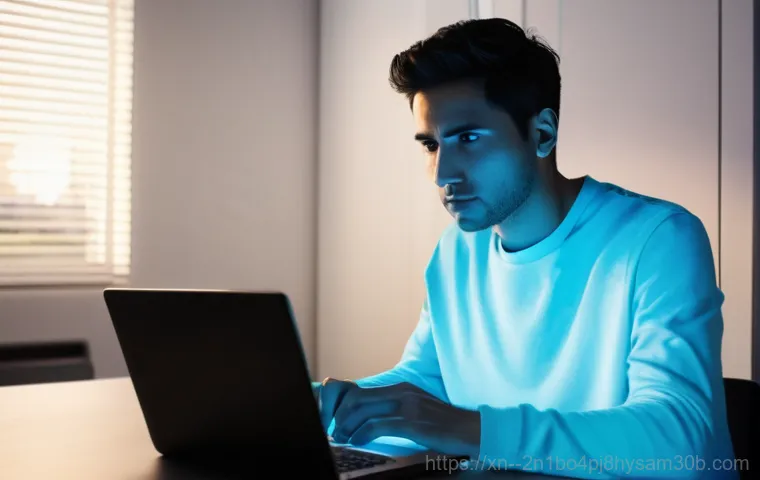
블루스크린의 원인 중에는 간과하기 쉬운 ‘악성 코드’도 있습니다. 바이러스, 스파이웨어, 랜섬웨어와 같은 악성 코드들은 우리 컴퓨터의 중요한 시스템 파일을 손상시키거나 변조하고, 운영체제의 핵심 기능을 방해하여 심각한 오류를 유발할 수 있어요. 심지어 커널 모드에 직접적인 영향을 미쳐 ‘KERNEL_MODE_EXCEPTION_NOT_HANDLED’와 같은 치명적인 블루스크린을 발생시키기도 합니다.
악성 코드는 몰래 컴퓨터에 침투하여 시스템 리소스를 과도하게 사용하거나, 중요한 프로세스를 강제로 종료시켜 ‘0xC000021A STATUS_SYSTEM_PROCESS_TERMINATED’와 같은 오류를 유발하기도 하죠. 이런 문제를 예방하기 위해서는 항상 신뢰할 수 있는 백신 프로그램을 설치하고 최신 상태로 유지하는 것이 필수적입니다.
또한, 의심스러운 웹사이트 방문이나 출처를 알 수 없는 파일을 다운로드하는 것은 피해야 합니다. 제 주변에도 악성 코드로 인해 중요한 자료를 모두 날리고 엄청난 후회를 했던 친구가 있는데, 정말 남 일이 아니라는 생각이 들더라고요.
당황하지 마세요! 블루스크린 해결을 위한 실전 가이드
안전 모드 진입부터 차근차근
블루스크린이 발생했을 때 가장 먼저 시도해볼 수 있는 방법 중 하나는 ‘안전 모드’로 부팅하는 것입니다. 안전 모드는 최소한의 드라이버와 서비스만을 사용하여 윈도우를 시작하기 때문에, 일반 모드에서 발생하던 충돌 문제를 피해 컴퓨터에 접근할 수 있게 해줍니다. 안전 모드로 부팅하는 방법은 보통 컴퓨터 전원을 켠 후 F8 키나 Shift + 다시 시작 옵션을 이용하는 것이 일반적이죠.
안전 모드에서 시스템에 최근에 설치된 프로그램이나 드라이버를 제거하거나, 시스템 복원 지점을 활용하여 문제가 발생하기 이전 시점으로 되돌릴 수 있습니다. 저도 블루스크린 때문에 일반 모드 진입조차 안 될 때, 안전 모드로 들어가서 원인 드라이버를 찾아 제거하고 간신히 컴퓨터를 살려낸 경험이 있습니다.
마치 위급 상황에서 비상구를 찾는 것과 같다고 할까요? 안전 모드는 컴퓨터 문제를 해결할 때 매우 유용하게 사용될 수 있는 강력한 도구이니, 꼭 기억해두시면 좋습니다.
시스템 복원과 윈도우 재설치, 최후의 방법
앞서 말씀드린 방법들로도 블루스크린이 해결되지 않는다면, 윈도우 ‘시스템 복원’ 기능을 활용해보는 것도 좋은 방법입니다. 시스템 복원은 컴퓨터에 문제가 발생하기 전의 특정 시점으로 시스템 파일을 되돌려주는 기능인데요, 마치 타임머신을 타고 과거로 돌아가는 것과 같습니다.
이 기능을 사용하면 드라이버나 프로그램 설치로 인해 발생한 문제들을 쉽게 되돌릴 수 있습니다. 만약 시스템 복원으로도 해결이 안 되거나, 복원 지점이 없다면, 결국 ‘윈도우 재설치’를 고려해야 할 수도 있습니다. 윈도우를 새로 설치하는 것은 모든 소프트웨어 문제를 초기화하는 가장 확실한 방법입니다.
물론 중요한 데이터는 미리 백업해두어야겠죠. 윈도우 재설치는 다소 번거롭고 시간이 오래 걸리는 작업이지만, 블루스크린으로부터 완전히 벗어나 새 컴퓨터처럼 쾌적한 환경을 얻을 수 있는 확실한 방법입니다. 제가 예전에 해결되지 않는 블루스크린 때문에 몇 날 며칠을 씨름하다가 결국 윈도우 재설치를 감행하고 나서야 비로소 평화를 되찾았던 기억이 생생합니다.
| 블루스크린 오류 코드 (예시) | 예상 원인 | 간단 해결 팁 |
|---|---|---|
| 0x0000008E KERNEL_MODE_EXCEPTION_NOT_HANDLED | 드라이버 문제, 시스템 파일 손상, RAM 불량, 호환성 문제 | 드라이버 업데이트/롤백, 메모리 진단, 시스템 복원 |
| 0xC0000185 STATUS_IO_DEVICE_ERROR | 하드디스크/SSD 불량, 케이블 문제, 저장 장치 드라이버 문제 | 저장 장치 검사, 케이블 확인, 드라이버 업데이트 |
| 0xC000021A STATUS_SYSTEM_PROCESS_TERMINATED | 핵심 시스템 프로세스 종료, 악성 코드, 중요한 업데이트 실패 | 악성 코드 검사, 시스템 복원, 윈도우 재설치 고려 |
| 0xC0000005 STATUS_ACCESS_VIOLATION | 메모리 접근 오류, 드라이버 충돌, 프로그램 버그 | 메모리 진단, 충돌 프로그램 제거, 드라이버 업데이트 |
다시는 블루스크린 만나지 않기! 예방이 최우선
정기적인 점검과 업데이트의 중요성
블루스크린으로 한번 고생하고 나면 ‘다시는 이런 일이 없어야지!’ 하고 다짐하게 되죠. 가장 중요한 예방책은 바로 ‘정기적인 점검’과 ‘꾸준한 업데이트’입니다. 윈도우 운영체제는 물론이고, 그래픽카드, 메인보드 칩셋, 사운드 카드 등 모든 하드웨어 드라이버를 최신 상태로 유지하는 것이 좋습니다.
업데이트는 보안 취약점을 보완해주고, 시스템 안정성을 향상시키며, 새로운 하드웨어와의 호환성을 높여주기 때문이죠. 저는 한 달에 한 번 정도는 시간을 내서 윈도우 업데이트를 확인하고, 주요 드라이버들도 제조사 홈페이지에서 최신 버전이 나왔는지 꼭 확인하는 편이에요. 이런 작은 습관이 쌓여야 블루스크린 같은 큰 문제를 미리 예방할 수 있답니다.
마치 우리 몸도 정기적으로 건강검진을 받고 예방접종을 맞는 것처럼, 컴퓨터도 꾸준한 관리가 필요한 존재라는 것을 잊지 마세요.
쾌적한 컴퓨터 환경 유지 꿀팁
컴퓨터를 쾌적하게 사용하는 것도 블루스크린 예방에 큰 도움이 됩니다. 먼저, 불필요한 프로그램은 과감하게 삭제하여 시스템 자원 낭비를 줄여주세요. 시작 프로그램 관리도 중요합니다.
윈도우가 시작될 때 자동으로 실행되는 프로그램이 너무 많으면 부팅 속도도 느려지고, 시스템에 부하를 줄 수 있으니 꼭 필요한 프로그램만 남겨두는 것이 좋아요. 또한, C 드라이브 같은 시스템 드라이브의 여유 공간을 충분히 확보하는 것도 중요합니다. 디스크 공간이 부족하면 윈도우가 정상적으로 작동하는 데 필요한 임시 파일이나 가상 메모리를 제대로 활용하지 못해 문제가 생길 수 있습니다.
마지막으로, 컴퓨터 내부의 먼지를 주기적으로 청소하여 하드웨어의 발열을 관리하는 것도 잊지 마세요. 과도한 발열은 하드웨어 고장의 주범이 될 수 있거든요. 저는 최소한 6 개월에 한 번 정도는 컴퓨터 내부를 청소해주는데, 먼지가 엄청나게 쌓여있는 걸 보면 ‘이게 지금까지 버텨준 게 용하구나’ 싶을 때가 많답니다.
이런 작은 노력들이 모여 여러분의 컴퓨터를 블루스크린으로부터 안전하게 지켜줄 거예요!
글을 마치며
오늘은 컴퓨터 사용자라면 누구나 한 번쯤은 겪어봤을, 또는 겪게 될지도 모르는 무시무시한 블루스크린에 대해 깊이 파헤쳐 봤습니다. 저 역시 수많은 블루스크린을 겪으며 때로는 좌절하고 때로는 새로운 지식을 얻기도 했는데요. 이 포스팅이 여러분의 컴퓨터가 갑자기 파란 화면으로 뒤덮였을 때, 당황하지 않고 침착하게 원인을 찾아 해결하는 데 작은 등대 같은 역할을 해줬으면 좋겠습니다. 결국 컴퓨터도 우리와 마찬가지로 꾸준한 관심과 관리가 필요하다는 사실, 잊지 마세요! 조금만 신경 써주면 여러분의 소중한 디지털 파트너가 오랫동안 쌩쌩하게 함께할 수 있을 거예요.
알아두면 쓸모 있는 정보
1. 윈도우 정기 업데이트는 필수! 운영체제와 드라이버의 최신 버전을 유지하여 보안 취약점을 막고 시스템 안정성을 높이세요.
2. 컴퓨터가 느려지거나 이상 증상이 있다면, ‘윈도우 메모리 진단 도구’나 ‘MemTest86’ 등으로 램(RAM) 상태를 점검해보세요.
3. 하드디스크나 SSD에서 ‘틱틱’거리는 소음이 나거나 속도가 느려진다면, ‘디스크 오류 검사’를 실행하고 중요한 데이터는 미리 백업해두는 것이 안전합니다.
4. 새로운 프로그램이나 장치 드라이버를 설치한 뒤 블루스크린이 발생했다면, 해당 프로그램을 제거하거나 드라이버를 이전 버전으로 롤백해보세요.
5. 신뢰할 수 있는 백신 프로그램을 항상 최신 상태로 유지하고, 주기적으로 전체 검사를 실행하여 악성 코드로부터 컴퓨터를 보호하세요.
중요 사항 정리
블루스크린은 단순한 화면 오류가 아니라, 시스템 내부의 심각한 문제 신호입니다. 드라이버 충돌, 하드웨어 불량(특히 램과 저장장치), 악성 코드 감염, 또는 소프트웨어 간의 충돌 등 다양한 원인으로 발생할 수 있으며, 오류 코드를 통해 문제의 실마리를 찾을 수 있습니다. 문제 발생 시 안전 모드 진입, 드라이버 업데이트 및 롤백, 시스템 복원, 하드웨어 점검, 그리고 최후의 수단으로 윈도우 재설치를 고려할 수 있습니다. 가장 좋은 해결책은 바로 예방인데요, 정기적인 시스템 업데이트, 드라이버 관리, 불필요한 프로그램 삭제, 그리고 쾌적한 내부 환경 유지를 통해 블루스크린 없는 안정적인 컴퓨터 환경을 유지하는 것이 중요합니다.
자주 묻는 질문 (FAQ) 📖
질문: ‘KERNELMODEEXCEPTIONNOTHANDLED’라는 메시지가 정확히 무엇이고, 왜 뜨는 걸까요?
답변: 아, 이 골치 아픈 메시지는 우리 컴퓨터의 핵심 중의 핵심인 ‘커널 모드’에서 감당할 수 없는 오류가 발생했다는 뜻이에요. 쉽게 말해, 운영체제가 컴퓨터의 모든 하드웨어와 소프트웨어를 관리하는 가장 중요한 영역에서 예상치 못한 문제가 터져버린 거죠. 보통은 드라이버나 하드웨어에 이상이 생겼을 때 이런 메시지를 뿜어내는데요, 운영체제가 더 큰 손상을 막기 위해 스스로 작동을 멈추고 파란 화면을 보여주는 거라고 생각하시면 돼요.
마치 우리 몸의 뇌에 갑자기 문제가 생겨서 몸이 정지하는 것과 비슷하다고 할 수 있답니다. 저도 이런 경험 때문에 밤잠 설친 적이 한두 번이 아니에요.
질문: 이런 블루스크린이 뜨는 가장 흔한 원인은 무엇이고, 어떤 부분을 먼저 확인해봐야 할까요?
답변: 경험상 가장 흔한 원인은 단연 ‘드라이버’ 문제예요. 새로 설치한 프로그램이나 업데이트 때문에 드라이버가 꼬이거나, 너무 오래된 드라이버가 충돌을 일으키면서 KERNELMODEEXCEPTIONNOTHANDLED 오류가 발생하곤 하죠. 다음으로는 ‘하드웨어’ 불량을 의심해볼 수 있어요.
특히 RAM(메모리)이나 HDD/SSD 같은 저장 장치에 문제가 생겼을 때 이 오류 코드를 자주 보게 된답니다. 만약 오류 코드에 ‘0xC0000005’ 같은 특정 파라미터가 함께 보인다면, 특정 하드웨어가 OS 접근에 문제를 일으킨다는 강력한 신호일 수 있어요. 일단 최근에 설치했거나 업데이트한 드라이버가 있는지, 혹은 새로운 하드웨어를 장착한 후 문제가 시작되었는지 먼저 확인해보시는 게 좋아요.
질문: 갑자기 이 블루스크린이 떴을 때, 제가 당장 시도해볼 수 있는 ‘응급처치’ 방법이 있을까요?
답변: 네, 물론이죠! 갑작스러운 블루스크린에 당황하지 마시고, 제가 직접 해봐서 효과를 봤던 몇 가지 응급처치 팁을 알려드릴게요. 첫째, 일단 컴퓨터를 ‘안전 모드’로 부팅해보세요.
안전 모드에서는 최소한의 드라이버만 로드되기 때문에, 특정 드라이버 충돌이 원인이라면 정상 부팅이 될 수 있습니다. 둘째, 최근에 설치했거나 업데이트한 드라이버가 있다면 ‘롤백’하거나 ‘제거’를 시도해보세요. 대부분의 문제는 여기서 해결되는 경우가 많아요.
셋째, Windows 업데이트를 최신 상태로 유지하는 것도 중요해요. 간혹 오래된 운영체제 파일 때문에 문제가 생기기도 하거든요. 넷째, 메모리 진단 도구(Windows 메모리 진단)를 실행해서 RAM에 문제가 없는지 확인해보는 것도 좋은 방법이에요.
간단하지만 의외로 많은 문제를 잡아낼 수 있답니다. 저도 이 방법으로 여러 번 컴퓨터를 살려냈어요.
